计算机无法创建文件夹?一般无法创建文件夹,原因如下。如果权限设置不当,此时需要检查相关权限。首先,检查winows用户是否有权限创建文件。如果没有,请使用管理员登录。由于磁盘管理错误,无法创建某些文件夹。有磁盘控制器错误,自然也有易失性数据错误。所以如何解决这个问题可以通过以下方法来解决。

1:同时按下键盘win R键打开运行窗口,在运行窗口输入regedit,点击确定。
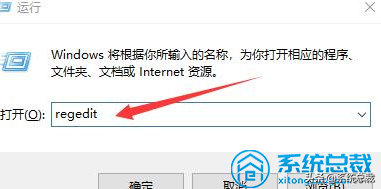
此时,注册表编辑器窗口将会打开,在注册器的编辑器框中会找到KEY_CLASSES_ROOT。

3:在找到目录选项。

4:找到后台选项。

然后5:找到shellex选项。

6:找到了ContextMenuHandlers选项。

7:最后,我们找到了Mew选项,点击了Open。

8:创建新的字符串值,{ d 969 a 300-e7ff-11d 0-a93 b-00a 0 c 90 f 2719 }单击确定按钮。

通过以上述方式设置计算机,您可以创建一个新文件夹并轻松解决问题了
创建wen。
原文地址:https://www.toutiao.com/a6947878012041921057/


















